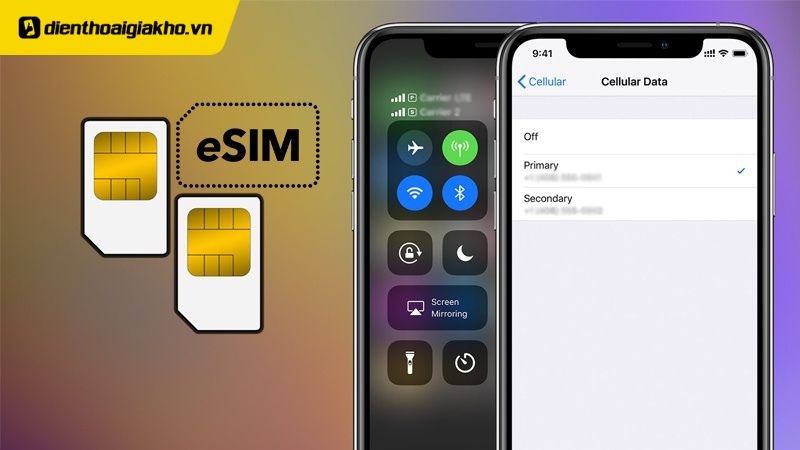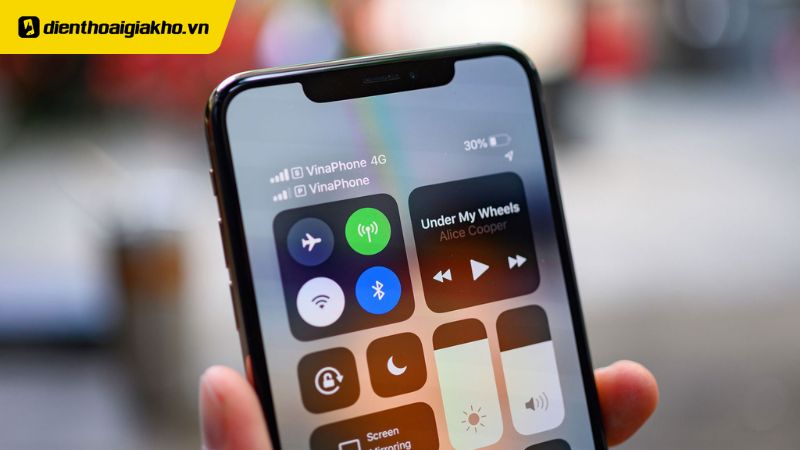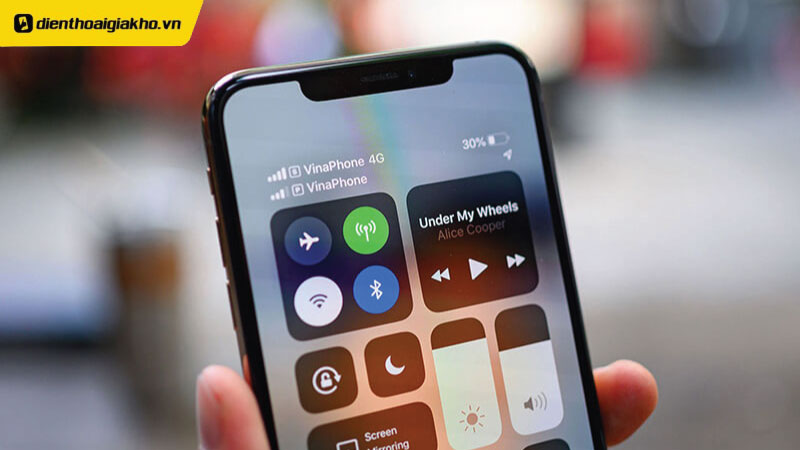Kể từ lần đầu tiên ra mắt vào năm 2017 đến nay, eSIM (Embedded SIM) đang dần được nhiều người dùng ưa chuộng. Bởi nó không chỉ có thiết kế nhỏ gọn mà còn được tích hợp sẵn trong thiết bị và có khả năng chuyển đổi nhà mạng dễ dàng. Vậy làm thế nào để sử dụng eSIM? Bài viết dưới đây của Điện Thoại Giá Kho sẽ hướng dẫn chi tiết cách cài eSIM trên iPhone chỉ qua vài thao tác, tham khảo ngay nhé!
Xem nhanh
Hướng dẫn cách cài eSIM trên iPhone chỉ qua vài thao tác
Cách cài eSIM trên iPhone khá đơn giản, người dùng có thể tiến hành thực hiện theo các bước sau:
Bước 1: Mở vào ứng dụng Cài Đặt (Settings) > chọn tiếp vào mục Di động (Cellular).

Bước 2: Nhấp chọn vào mục Thêm gói cước (Add Cellular Plan) và quét mã QR của nhà mạng (mỗi eSIM đều đi kèm một mã QR riêng).
Bước 3: Nhập mã xác nhận từ nhà mạng nếu được yêu cầu để hoàn tất quá trình cài đặt.

Lưu ý: Khi sử dụng cả SIM vật lý và eSIM, người dùng nên đặt tên cho eSIM và cấu hình xem SIM nào sẽ dùng để gọi và SIM nào sẽ sử dụng dữ liệu di động.
Cách đổi eSIM Viettel trên iPhone
Sau khi tìm hiểu cách cài eSIM trên iPhone, bạn cũng cần nắm được cách chuyển đổi eSIM Viettel. Hiện tại, nhà mạng đang cung cấp 2 hình thức mua eSIM là mua trực tuyến hoặc mua tại cửa hàng. Hướng dẫn chi tiết như sau:
Đổi eSIM Viettel tại cửa hàng
Đối với hình thức mua eSIM tại cửa hàng, bạn chỉ cần mang theo giấy tờ tùy thân (Chứng minh nhân dân hoặc Căn cước công dân) và SIM hiện đang sử dụng đến bất kỳ cửa hàng giao dịch nào của Viettel trên toàn quốc để yêu cầu cấp mới hoặc nâng cấp từ SIM truyền thống lên eSIM.
Đổi eSIM Viettel online
Bước 1: Vào App Store và tải ứng dụng My Viettel về iPhone của bạn. Sau đó, hãy chọn vào mục Menu > chọn tiếp vào Tiện ích.

Bước 2: Tiếp đến, hãy chọn vào Đổi SIM > chọn Đổi eSIM.

Bước 3: Hiện tại, Viettel sẽ thông báo mức phí đổi eSIM là 25.000 đồng. Bạn chỉ cần hoàn thành việc điền thông tin để đổi eSIM.

Sau khi hệ thống tiếp nhận và xác minh thông tin, nhà mạng Viettel sẽ cung cấp cho bạn một mã QR để sử dụng và kích hoạt eSIM.
⇒ Tiết kiệm tối đa khi mua iphone 15 pro cũ chính hãng, bảo hành đầy đủ!
Cách đổi eSIM MobiFone trên iPhone
Để chuyển đổi eSIM MobiFone, bạn có thể lựa chọn và thực hiện theo 2 hình thức dưới đây:
Đổi eSIM tại cửa hàng MobiFone
Cách cài eSIM MobiFone trên iPhone tại cửa hàng, bạn cần mang theo các giấy tờ bao gồm CMND/CCCD bản gốc và SIM Mobifone thông thường muốn chuyển đổi sang eSIM đến các trung tâm giao dịch của MobiFone trên toàn quốc để được hỗ trợ. Hiện tại, cước phí chuyển đổi của nhà mạng khoảng 25.000 đồng mỗi SIM.
Đổi eSIM MobiFone online
Bước 1: Tải và cài đặt ứng dụng My MobiFone về điện thoại iPhone của mình. Sau đó, chọn vào Đổi sang eSIM > chọn vào Đồng ý.

Bước 2: Tiếp đến, bạn sẽ nhận được mã OTP, bạn hãy nhập vào để Xác nhận việc đổi eSIM. Sau khi xác nhận thành công, My MobiFone sẽ thông báo quá trình đổi eSIM hoàn tất.

Bước 3: Bạn sẽ nhận được tin nhắn từ MobiFone xác nhận SIM đã được chuyển đổi thành eSIM. Sau khi tắt máy, bạn hãy tháo SIM vật lý ra và khởi động lại iPhone để bắt đầu sử dụng eSIM MobiFone.

Cách đổi eSIM VinaPhone trên iPhone
VinaPhone hiện chỉ cung cấp dịch vụ đổi eSIM tại các cửa hàng của VinaPhone. Tính năng đổi eSIM qua website đang tạm ngừng.
Bạn chỉ cần mang theo CMND/CCCD đến các cửa hàng VinaPhone gần nhất để làm thủ tục. Sau khi hoàn tất, nhà mạng sẽ cung cấp cho bạn một mã QR để kích hoạt eSIM trên điện thoại. Chi phí làm mới hoặc chuyển đổi eSIM tại VinaPhone là 25.000 đồng mỗi SIM.
Nhanh tay truy cập Điện Thoại Giá Kho – Săn ngay iPhone ưng ý với giá giảm sâu!
Hướng dẫn cách sử dụng eSIM trên iPhone cho người mới
Sau khi biết cách cài eSIM trên iPhone, bạn cũng cần nắm được cách sử dụng eSIM trên iPhone theo các hướng dẫn dưới đây.
Đặt tên eSIM trên iPhone
Để phân biệt eSIM và SIM vật lý thông thường, người dùng có thể thực hiện đặt tên theo thứ tự như sau: Mở Cài đặt > chọn vào Di động > Chọn biểu tượng eSIM vừa thêm > Chọn tên mặc định của eSIM > Thay đổi và lưu lại.
Thiết lập sử dụng 3G/4G trên iPhone
Ngoài cách cài eSIM trên iPhone, Để thiết lập một số cố định trong việc truy cập dữ liệu mạng, người dùng có thể thao tác thực hiện theo các bước sau: Truy cập vào mục Cài đặt > chọn vào mục Di động > chọn Dữ liệu di động > Chọn số điện thoại (SIM) mặc định cho việc truy cập mạng.

Xoá eSIM trên iPhone
Sau khi được cập nhật, nếu muốn xóa eSIM trên iPhone thì người dùng có thể thực hiện các bước sau: Mở ứng dụng Cài đặt > chọn tiếp vào Di động > Chọn vào eSIM mà mình muốn xoá > chọn vào Xoá gói cước di động.
Trên đây là bài viết hướng dẫn chi tiết cách cài eSIM trên iPhone chỉ qua vài thao tác đơn giản. Hy vọng sẽ giúp bạn dễ dàng tích hợp thêm eSIM vào điện thoại của mình. Nếu thấy hữu ích, đừng ngại chia sẻ thông tin này đến bạn bè xung quanh nhé!
Đọc thêm:
- Hướng dẫn chi tiết cách cài eSIM trên Samsung cực đơn giản
- Bật mí cách sử dụng eSIM trên Apple Watch của các dòng có hỗ trợ
- Điện thoại iPhone Xr có eSim không? Cách để sử dụng eSim
Địa chỉ showroom của Điện thoại Giá Kho tại TP. HCM
121 Chu Văn An, P26, Quận Bình Thạnh, HCM
1247, Đường 3 Tháng 2, P7, Quận 11, HCM
947 Quang Trung, P14, Quận Gò Vấp, HCM
56 Lê Văn Việt, Phường Hiệp Phú, TP. Thủ Đức